2 enostavna načina za namestitev Googlovih spletnih pisav v operacijskem sistemu Windows 10
Miscellanea / / February 11, 2022
Google Spletne pisave je odprtokodna knjižnica pisav, ki so brezplačno na voljo vsem za uporabo. No, naj vas beseda "splet" ne zmede. Da, uporabljajo se na spletnih mestih. Lahko pa jih uporabljate tudi na vašem računalniku. Spletno mesto Google Fonts vam omogoča dostop do prenosa teh pisav .zip mapa.
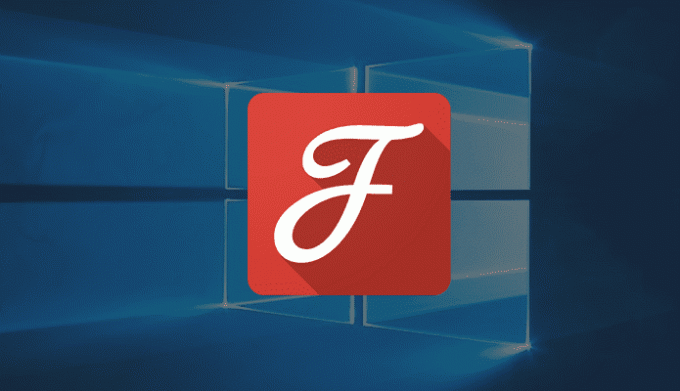
Te pisave lahko uporabljate v vseh aplikacijah Microsoft Office in celo v programski opremi za urejanje slik, kot je Photoshop. Poglejmo si, kako lahko namestite Google spletne pisave v računalnik z operacijskim sistemom Windows 10. To lahko dosežete na 2 načina.
1. Ročno namestite Google Pisave
Pojdite na Spletno mesto Google Web Fonts. S predogledom v živo boste našli pomikljiv seznam pisav. Zdaj izberite tiste, ki so vam všeč, in jih dodajte v svojo zbirko. The Zbirka tukaj je kot košarica, kjer lahko skupaj prenesete pisave ali jih uporabite na svojem spletnem mestu. Kliknite na Dodaj v zbirko gumb na vsaki plošči s pisavo.

Zdaj, ko dodate pisave v svojo zbirko, se odpre nova plošča, kjer si lahko ogledate zbrane pisave.

Tukaj preverite svoje pisave in odstranite tisto, ki ni potrebna. Zdaj kliknite na Uporaba zavihek v zgornjem desnem kotu te plošče. Tukaj lahko izberete druge sloge pisav, vključno s krepko in ležečo pisavo.
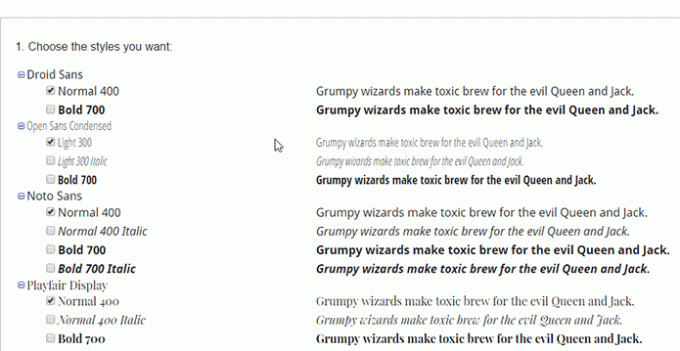
Zdaj, ko končate s tem, kliknite ikono za prenos na vrhu.
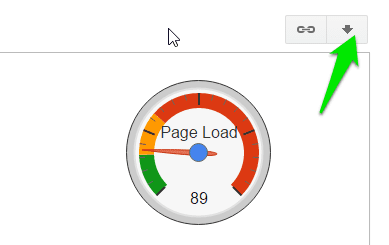
Tukaj boste dobili možnost prenosa datotek v mapo .zip. Kliknite na povezavo in prenos se bo začel.
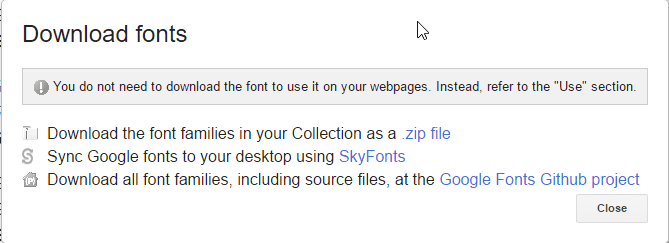
Izvlecite datoteko zip in namestite pisave. Z desno tipko miške kliknite datoteko .ttf in v možnostih kliknite Namestite.

Naredite enako za vsako pisavo, da jo namestite v računalnik z operacijskim sistemom Windows 10. Drugi način je uporaba programske opreme tretje osebe za prenos teh pisav.
Ali imate jailbroken iPhone? tukaj kako lahko nanj namestite pisave po meri.
2. Namestite Googlove pisave s programsko opremo drugih proizvajalcev
bomo uporabili SkyFonts za prenos Google Web Fonts v svoj računalnik. SkyFonts vam ne omogoča samo prenosa pisav, ampak tudi samodejno posodablja pisave, ko je na voljo nova posodobitev. Pojdite na njihovo spletno stran prenesite SkyFonts in ga namestite. Je brezplačna programska oprema. Zdaj boste potrebovali račun njihovega spletnega mesta
Zdaj boste potrebovali račun na njihovem spletnem mestu, zato se prepričajte, da ga imate. Za delovanje programske opreme se boste morali prijaviti. Pisave bodo sinhronizirane iz vašega spletnega računa z namiznim odjemalcem.
Če želite prenesti pisave prek tega odjemalca, jih boste morali dodati v svojo zbirko z njihovega spletnega mesta. To je ista povezava, kjer lahko brskate po Googlovih pisavah.

Kliknite na Brskajte po Googlovih pisavah. Odpreti bi se moralo pojavno okno s seznamom vseh Googlovih pisav.
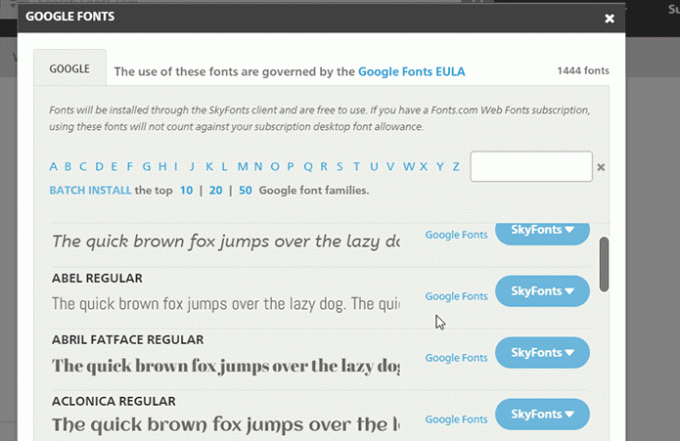
Kliknite na SkyFonts in jo dodajte v svojo zbirko SkyFont.
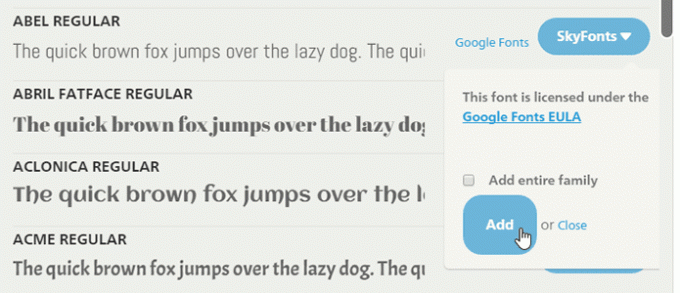
Izberete lahko, da dodate celotno družino določene pisave, ki bo vključevala vse sloge. Prejeli boste obvestilo, da so bile pisave nameščene na namiznem odjemalcu.
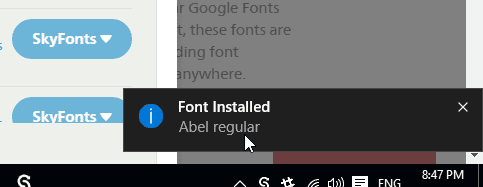
Zdaj, ko so pisave nameščene, jih lahko uporabite v programu Microsoft Word ali kateri koli programski opremi za urejanje, ki jo uporabljate.
Ali imate rootan telefon Android? Tukaj je, kako lahko uporabite pisave za določene aplikacije.
Kateri so vaši najljubši?
Osebno mi je všeč preprostost, zato se bom odločil za tiste, ki sem jih izbral pri prvi metodi. Kot je prikazano na posnetku zaslona plošče zbirk. Ampak, kakšne so tvoje? Sporočite nam.
GLEJ TUDI: Kako poiskati pisave na spletnih mestih na namizju in iOS
Nazadnje posodobljeno 2. februarja 2022
Zgornji članek lahko vsebuje pridružene povezave, ki pomagajo podpirati Guiding Tech. Vendar to ne vpliva na našo uredniško integriteto. Vsebina ostaja nepristranska in pristna.

Napisal
Je PC geek, piflar za Android, programer in mislec. Rad bere navdihujoče zgodbe in se uči novih svetih spisov. V prostem času ga boste našli, da išče različne načine za avtomatizacijo svoje tehnologije. Piše tudi o nasvetih za prilagajanje Android in Windows na svojem blogu All Tech Flix.



